Новый рабочий процесс экспорта
Новый рабочий процесс экспорта в Adobe Premiere Pro 2022 Beta упрощает процесс доставки готовых видео, сосредотачиваясь на местах назначения контента. Представлены оптимизированные настройки рендеринга для популярных социальных платформ, таких как YouTube, Facebook и Twitter. Дополнительные настройки легко доступны для настройки экспорта.
При необходимости создания более одной версии видео можно выбрать несколько назначений.
Это не конец пути для этого редизайна, хотя и не на долгий срок. Мы все еще работаем над точной компоновкой настроек аккордеонов и находим точное подходящее место для всего. И самая захватывающая часть ... фоновый рендеринг! Да, это верно, больше не нужно ждать, пока индикаторы прогресса кодирования вырастут. Часто проверяйте наличие обновлений.
Экспорт видеопроектов в Adobe Premiere Pro 2022:
1. Выберите эпизод, который нужно экспортировать.
2. Выберите Экспорт/Export из новой строки заголовка в верхней части программы Premiere Pro, чтобы открыть новую рабочую среду Экспорт/Export.

Рабочий процесс экспорта направлен слева направо. Начните с выбора места назначения для видео из вариантов в левой колонке, таких как YouTube, Vimeo или локальный диск (медиафайл).
Adobe Premiere Pro (бета-версия) представляет оптимизированные настройки экспорта в зависимости от заданного места назначения.
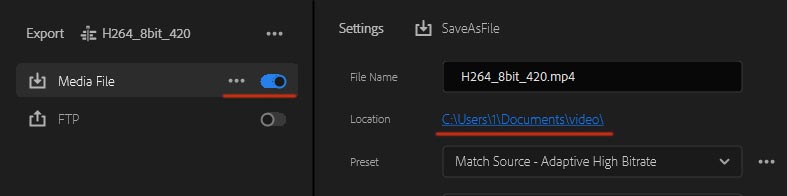
3. Примите настройки по умолчанию или воспользуйтесь раскрывающимися меню, чтобы получить доступ к расширенным настройкам экспорта и откорректировать выходной продукт.
Отдельные настройки доступны для всех параметров экспорта, но шаблоны настроек с атрибутами исходного файла часто являются наилучшим вариантом. Это адаптивные шаблоны настроек, которые используют тот же размер кадра, частоту кадров и т.д., что и у исходного эпизода. Выберите шаблон настроек с высоким битрейтом для наилучшего качества.
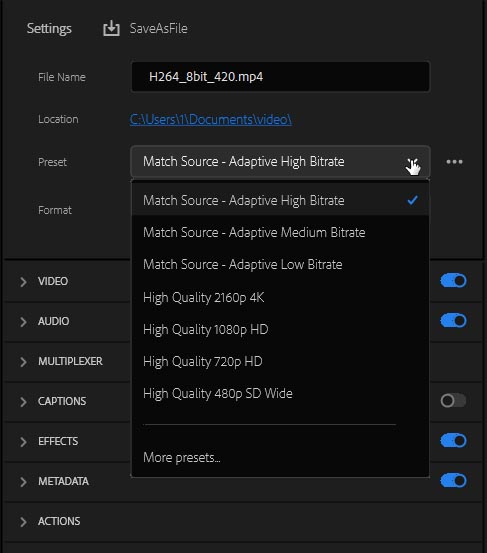
Можно сохранять свои собственные пресеты, выбрав из списка: Save preset...
Можно управлять шаблонами настроек, чтобы отобрашать необходимые пресеты, выбираем пункт: Управление шаблонами настроек.../More presets...
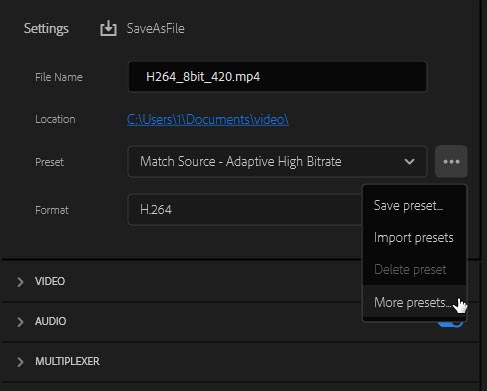
Окно предварительного просмотра и общая информация:
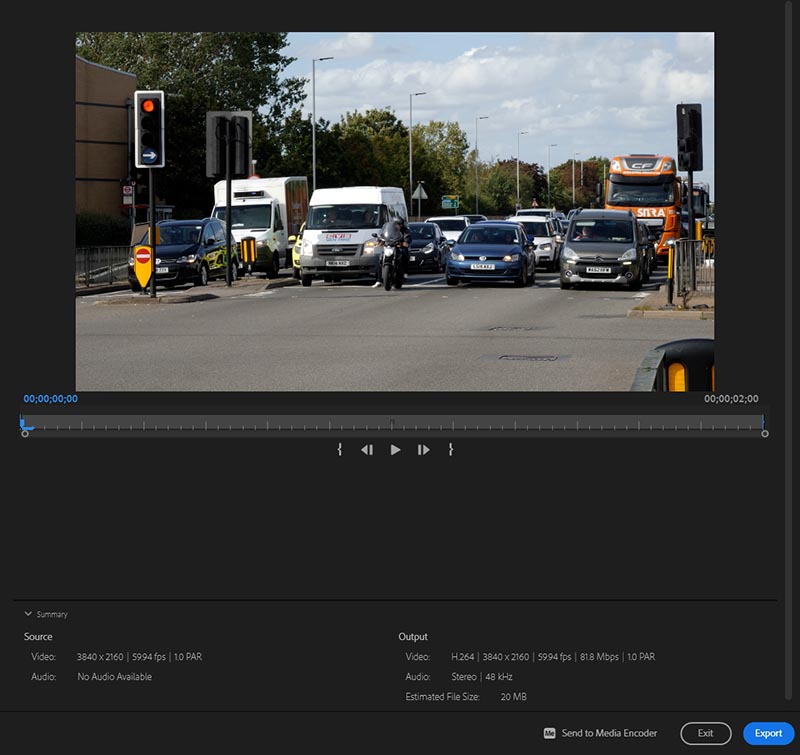
Нажимаем на кнопку: Экспорт/Export.

Индикатор статуса рендеринга:
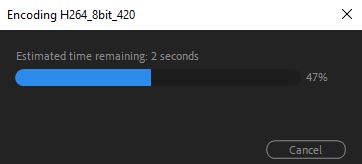
*Пользователи на официальном форуме обсуждают с адобовскими инженерами переработанное окно экспорта:
- Нет числовых полей ввода для битрейта (это не окончательно пока ещё), только ползунки. Adobe: мы полностью понимаем, что существует необходимость ввода точных значений битрейта. Исправили:
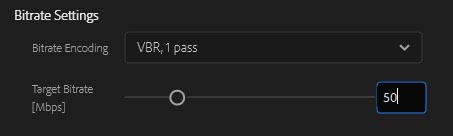
- Новый режим экспорта должен помнить состояние расширения/свертывания секций аккордеона от сеанса к сеансу.
- Мы планируем добавить поддержку нескольких выбранных последовательностей или клипов из панели проекта, используя новый режим экспорта. Тем временем несколько выборок откроют старый диалог настроек экспорта, так что вы все еще можете сделать это, и ваши клипы или последовательности будут отправлены в очередь Adobe Media Encoder для пакетного кодирования.
- Сохранение пользовательских пресетов - это известная проблема, над которой мы сейчас работаем!
- Я согласен, что кнопка "Выход"/Exit, скрытая в левом нижнем углу, глупа - она должна быть с теми другими кнопками в правом нижнем углу. Я закрыл приложение в первый раз (мышечная память помнит, что окно экспорта было автономным окном), когда увидел эту штуку с экспортом. Кроме того, нажатие клавиши Exit должно вернуть вас в рабочую область редактирования. Исправили:

- Я думаю, что пресеты на основе местоположения/вывода имеют смысл. Если пресеты сохранены, то для настройки множественного выходного экспорта требуется гораздо меньше кликов, чем в Media Encoder, и в наши дни я делаю много экспорта в разделенном формате, потому что все работают удаленно и нуждаются в доступе к просмотру онлайн.
- Можно добавить дополнительные пользовательские "пункты назначения" (как медиафайлы) и переименовать их. Также можно их удалить, через команду в выпающем списке:
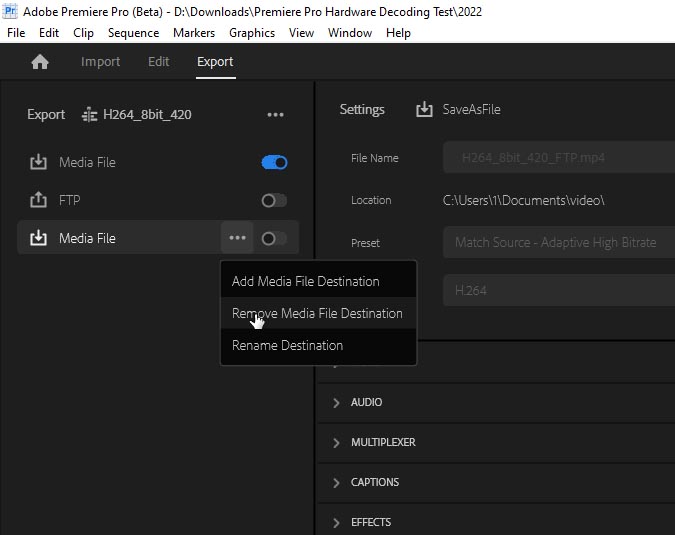
- Экспорт более одной выбранной последовательности, планируется добавить вместе с несколькими выборками клипов на панели проекта (пока это может быть реализовано только с помощью сторонних расширений). В настоящее время, если вы выберете более 1 элемента на панели проекта, откроется старый диалог настроек экспорта, и экспорт будет отправлен в очередь Adobe Media Encoder для пакетного кодирования там.
- Публикация для Create Cloud в настоящее время такая же, как в AME или "старом" диалоге экспорта. Файл всегда будет экспортирован локально (как показано в разделе Настройки/Settings), а также опубликован в папке creative cloud. Другие направления, такие как Facebook, имеют возможность удалить локальный файл после публикации.
*В Adobe Premiere Pro v22.4 (бета-версия) и Media Encoder v22.4 (бета-версия) мы включили поддержку экспорта GIF-файлов с прозрачностью. Что это значит для вас? Теперь у вас есть 3 варианта прозрачности на выбор:
- None. Никакой прозрачности.
- Dithered. Это создает шаблон прозрачных пикселей для имитации полного диапазона альфа-значений.
- Hard Edges. Это создает прозрачность, основанную на 50%-ном альфа-пороге.
Чтобы использовать эту функцию:
1. Выберите File > Export > Media, затем выберите Анимированный GIF или GIF в раскрывающемся меню Формат.
2. Затем прокрутите вниз до видео и выберите пункт меню прозрачности, который вы хотите выбрать.
3. Наконец, выберите экспорт. Ваш файл будет сохранен в любом указанном вами месте.
Пожалуйста, смотрите прилагаемый скриншот. Эта функция включена в бета-версии Adobe Premiere Pro и бета-версии Adobe Media Encoder.

